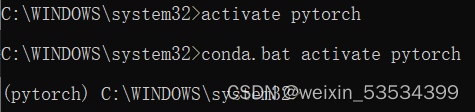Anaconda创建Pytorch虚拟环境(排坑详细)_anaconda创建pytorch环境-程序员宅基地
目录
一.Pytorch虚拟环境简介
Torch是一个用于深度学习的=数学计算库,而Pytorch则是一个基于Torch的Python机器学习库,可看作其提供了Torch应用于Python的接口。而搭建Pytorch虚拟环境,通俗地讲,就是搭建一个包含了Pytorch的相关包的Python解释器的环境,即是专门用于处理基于Python的深度学习的问题的环境。
二.CUDA简介
CUDA(Compute Unified Device Architecture)中文名为统一计算设备架构,,是显卡厂商NVDIV推出的运算平台,可以帮助GPU处理图形相关的计算问题。
我们可以通过在命令行输入以下命令来查看我们电脑的CUDA版本配置,下面可以看到我的CUDA版本为11.7(若电脑没有独立显卡,则该命令输入无效,独立显卡问题在第四部分说明,可先看第该部分说明)。
nvidia-smi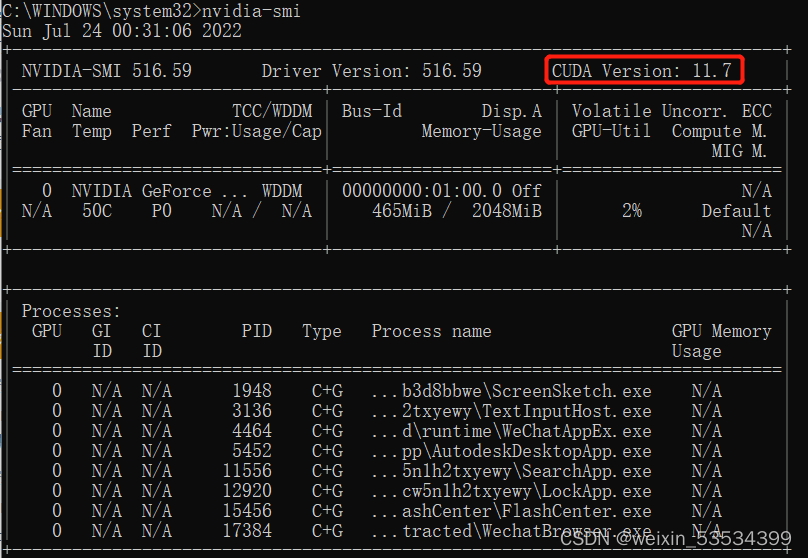
(这里说明一下,因后面的命令行操作有些操作需要以管理员身份运行,所以建议大家从一开始就以管理员身份运行命令行窗口)具体操作方法有以下两种:
1. Windows开始窗口->Windows系统->命令提示符(注意先不要直接左键打开)->右键->更多->以管理员身份运行。
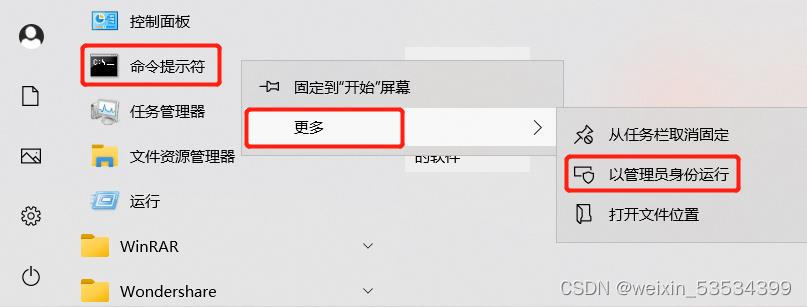
2. 快捷键win+R打开运行窗口,再输入cmd(注意不要直接运行),再快捷键ctrl+shift+enter以管理员身份运行。
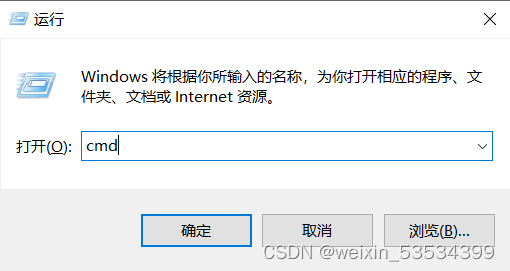
三.Conda配置Pytorch环境
1.conda安装Pytorch环境
同样以管理员身份进入命令提示符窗口,在命令行中输入一下命令,我这里以python3.10解释器为例,安装的环境命名为pytorch,这个环境名可以自定义。
conda create -name pytorch python=3.10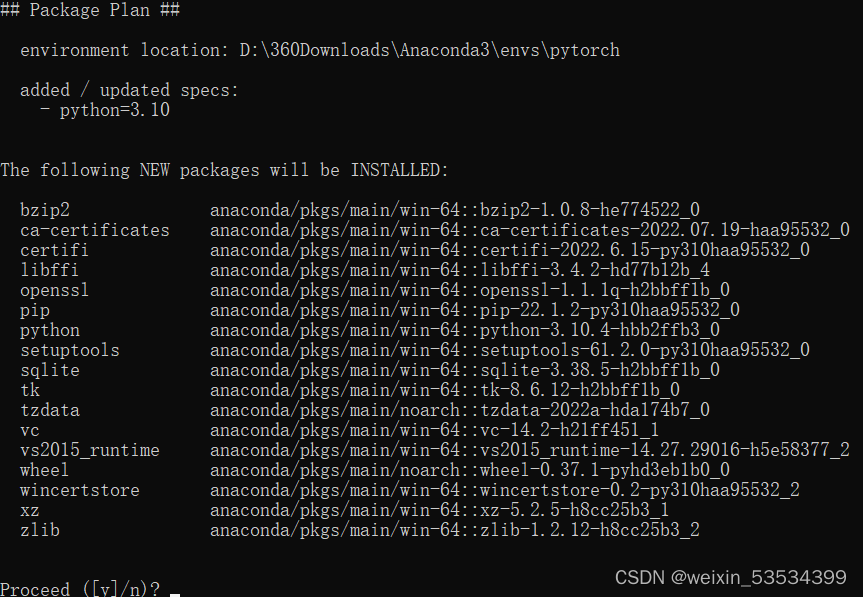
输入y,再回车。
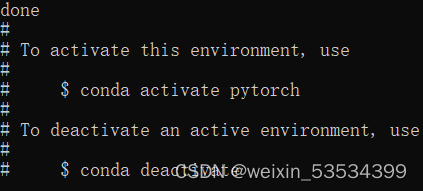
即完成了Pytorch的环境安装。我们可以利用以下命令激活pytorch环境。当前面出现(pytorch)前缀时,代表已经进入pytorch环境。
activate pytorch可能有些人会发现,自己创建的环境在自己自定义的安装的Anaconda路径的envs目录下没有找到,那么这个环境就是被安装到了C盘用户名目录下的.conda文件夹中的envs目录下了。
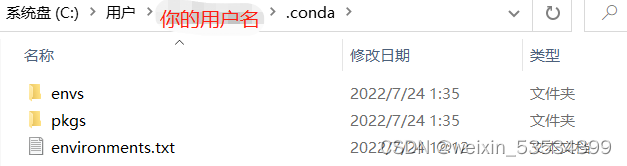
因为往往在环境中添加了包以后,环境文件夹会有好几个G,所以最好不要放在它默认的路径下。如果你不觉得麻烦,那么可以用一个比较笨的方法,就是每次新建完一个环境后,就把上图中的envs目录直接复制到你自己的Anaconda的安装目录中。另外还有一个(看似)高级一点的方法,就是找到上图中的.conda目录的同级目录下的一个叫做.condarc的文件,用记事本打开它。

在里面加上以下内容。
envs_dirs:
- D:\360Downloads\Anaconda3\envs
pkgs_dirs:
- D:\360Downloads\Anaconda3\pkgs这里是我的Anaconda的安装路径设置到了D:\360Downloads\Anaconda3下,大家可以将前面的部分改为自己的Anaconda的安装路径。这样子之后再创建的虚拟环境都会自动安装到这里自己定义的目录下。
另外我们可以通过以下命令来查看已建的环境
conda env list
其中base为Anaconda的默认环境,python310是我自己之前搭建的环境,pytorch就是现在搭建出来的pytorch环境。
我们可以在激活的pytorch环境下用以下命令查看一下新创建的环境中包含哪些包。
conda list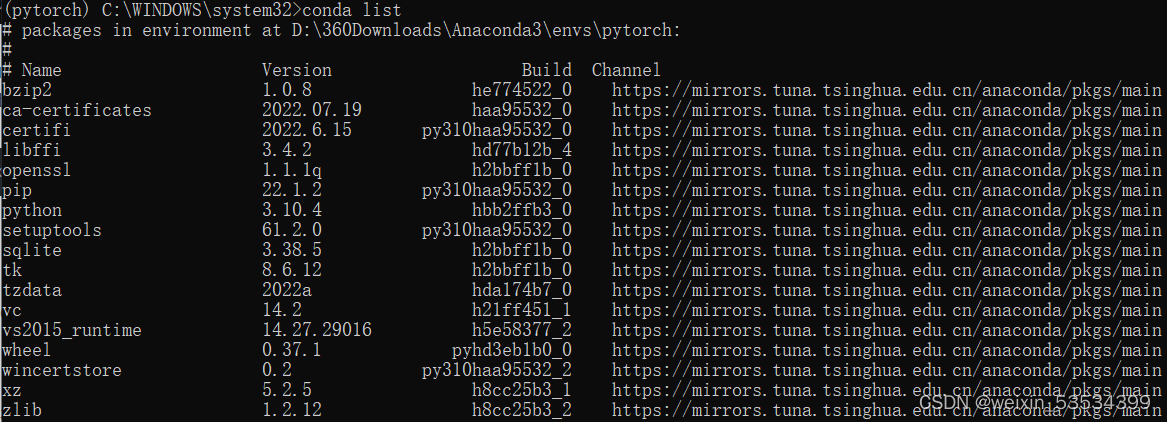
可以看到新建的环境中的包并不包含pytorch的相关包,需要我们手动安装。
2.conda下载安装pytorch包
这里主要说明安装GPU版的pytorch包。因为pytorch包需要与CUDA版本相匹配,所以需要根据自己机器的CUDA版本选择对应版本的pytorch包进行安装。根据上面利用nvidia-smi命令查找的本机CUDA版本,可以对应在PyTorch这里查找安装对应型号的pytorch包的命令。我上面查找的我的CUDA版本为11.7,那么我可以安装CUDA11.7以下的版本的pytorch包,这里我就选择11.6。
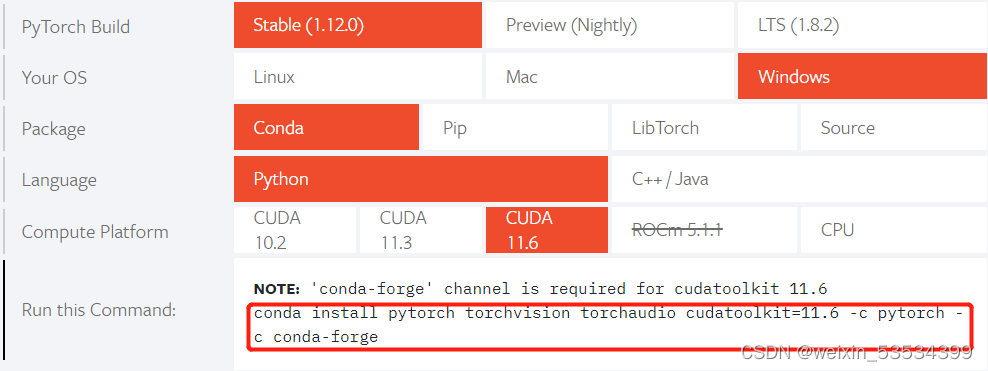
要在激活的pytorch环境下,复制以上方框中的命令开始下载安装包(注意必须要在pytorch环境中输入!!!否则会装到Anaconda的默认base环境中!!!)。其中-c pytorch中的c表示channel,即下载渠道,是国外的渠道,所以很有可能会出现安装非常缓慢的情况。那么我们就可以选择国内的镜像源来下载,我这里选用清华镜像源。具体操作有2种方式:
1. 在命令行输入
conda config --add channels https://mirrors.tuna.tsinghua.edu.cn/anaconda/cloud/pytorch/
conda config --add channels https://mirrors.tuna.tsinghua.edu.cn/anaconda/pkgs/free/
conda config --add channels https://mirrors.tuna.tsinghua.edu.cn/anaconda/pkgs/main/
config --set show_channel_urls yes其中最后一句是在安装时可以显示安装的包的来源。
2. 同上述找到.condarc文件的位置,同样用记事本打开,在最上面加上以下内容加上以下内容
channels:
- https://mirrors.tuna.tsinghua.edu.cn/anaconda/cloud/pytorch/
- https://mirrors.tuna.tsinghua.edu.cn/anaconda/pkgs/main/
- https://mirrors.tuna.tsinghua.edu.cn/anaconda/pkgs/free/
- conda-forge这样就将清华镜像源加入到了路径中,之后安装包时,搜索渠道会先从该镜像源查找,速度会快很多。可以通过以下命令查看下载渠道和环境安装路径等信息。
conda info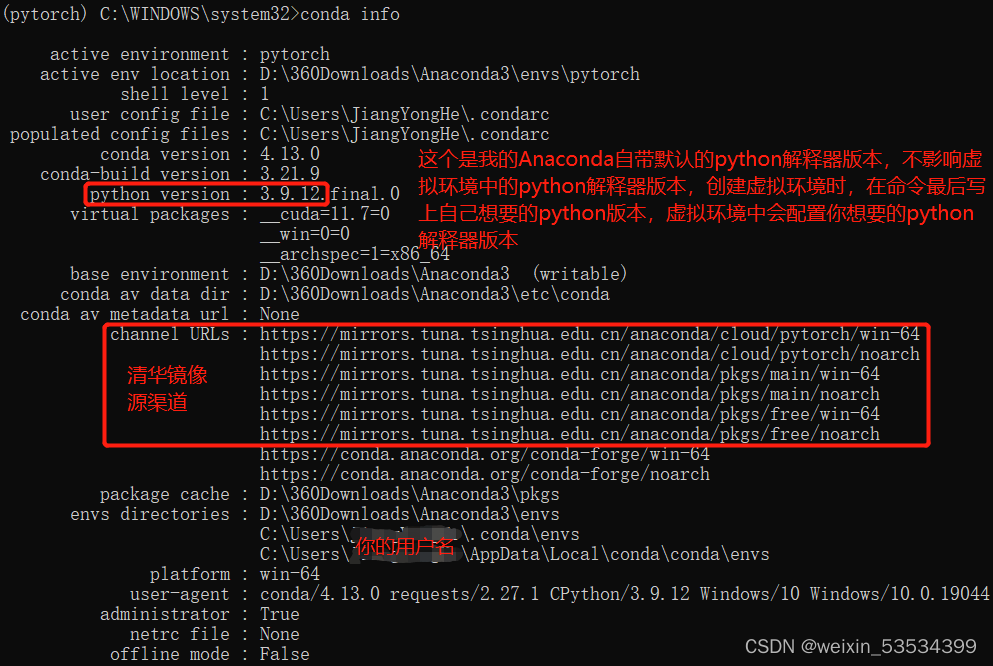
加入好这些渠道后,就可以用上述命令安装pytorch包了。首先同上述方法在激活的pytorch环境下输入前面的下载命令,但这时候就可以把-c pytorch即其之后的参数部分都删除掉了,即
conda install pytorch torchvision torchaudio cudatoolkit=11.6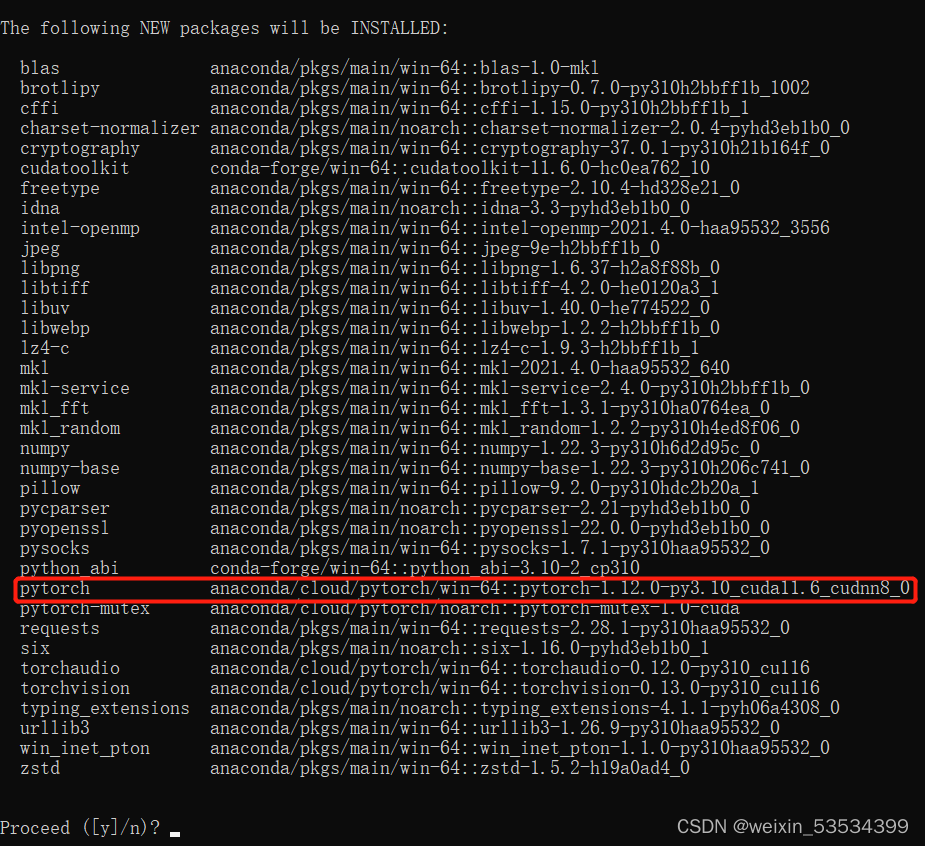
输入上面的命令回车后,会出现上面这个需要安装的包的列表,其中我们需要的pytorch包也在这里框出来了,右边对于这个包的版本说明的最后面的cuda11.6_cudnn8_0就表示下载的为GPU版本的pytorch包(CPU版本的在最后面会带有cpu的字样)。那么我们就可以输入y,然后回车等待下载了。如果中途安装的进度条卡主不动了,那可能是因为网络不太稳定,可以逐次按下快捷键Ctrl+C退出安装,然后输入上述命令重新安装
下载完成后,可以在pytorch环境下,同上述输入conda list命令查看安装好包后的所有包的列表。
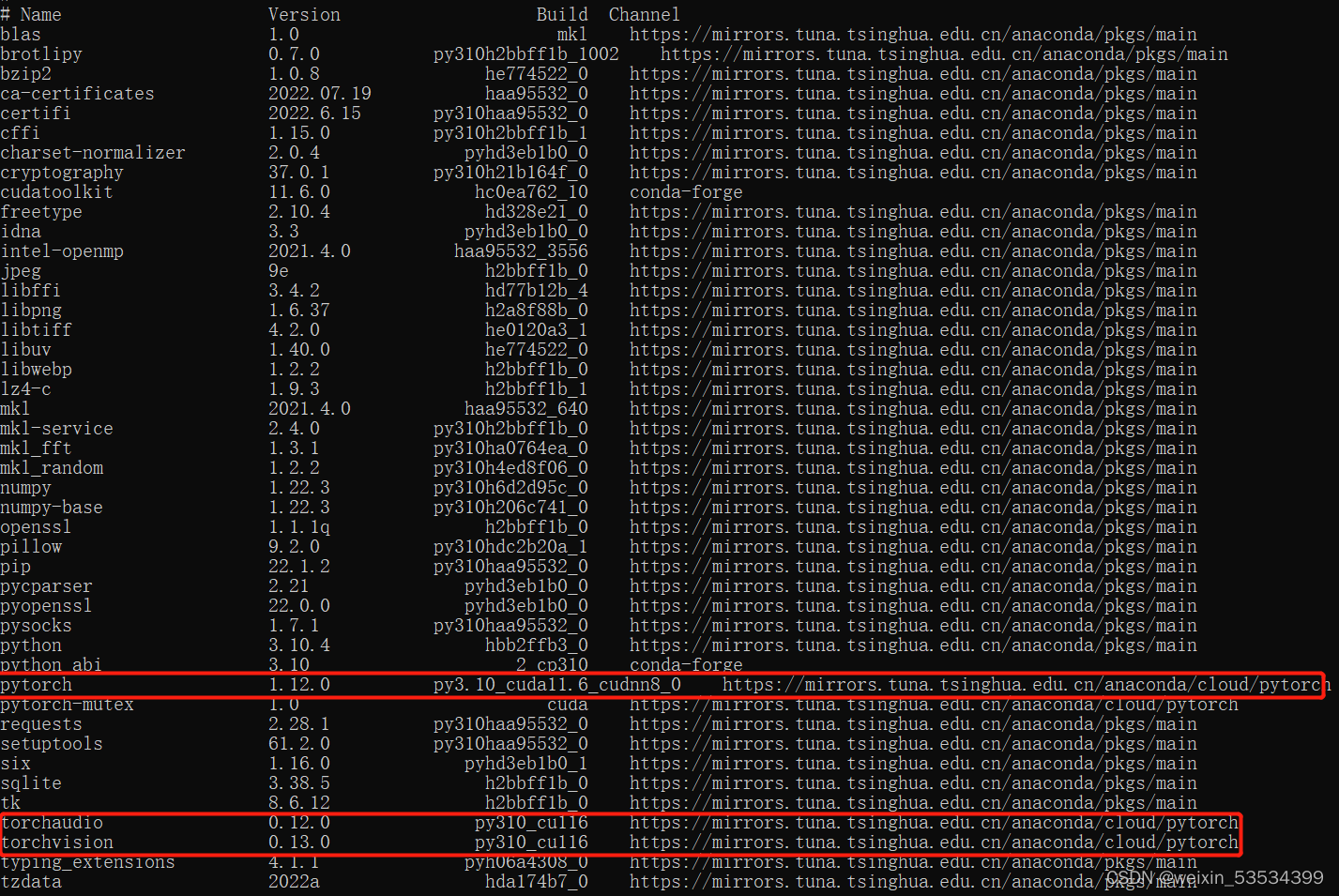
可以看到GPU版的pytorch和相关的包已经安装成功了 。
3.测试
安装完pytorch包后,在pytorch环境下输入以下命令进入该环境下的python界面。
python
这里显示了python解释器版本为3.10.4,后面括号中的时间表示该版本的发行时间。(另外这里说明一下,当退出pytorch环境后,再次输入python命令结果如下)
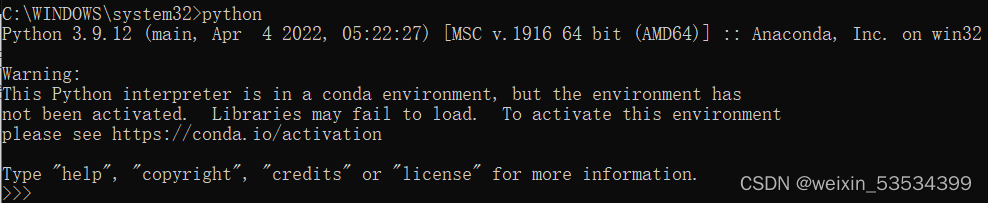
这里显示版本为3.9.12,这个为我安装的Anaconda的默认的base环境下的python解释器版本,但如果我们想要使用python其他版本的解释器,只需要像上面创建pytorch环境时指定python解释器版本即可,比如我这里就指定了器创建包含3.10版本的解释器的pytorch环境,同时在Pycharm中选择这个环境下的解释器,即可使用3.10版本的解释器,并且包含我们在这个环境下安装的包。另外上面的Waring警告只是表示说这个python命令没有在指定环境中执行,那么系统选择了默认的base环境的python解释器,如果想要去掉这个警告,那么只需要先输入activate命令先进入base环境,就不会再出现这个警告了,如下:

话题回到检验测试pytorch环境下的pytorch包的安装情况,可以先进入pytorch环境,并在环境下输入python命令进入python界面,再依次输入如下指令:
import torch
import torchvision
print(torch.cuda.is_available())
若均不报错,并且最后一个输出为True,则表示GPU版的pytorch包安装成功,pytorch环境搭建完成。则可以输入quit()退出python,输入deactivate指令退出环境。
四.NVIDIA驱动安装
NVIDIA图形驱动程序主要用来驱动NVIDIA显卡,让系统改正确识别NVIDIA的图形显示卡,可进行2D/3D渲染,发挥显卡应有的效能。
首先可以先看一下电脑是否具有独立显卡:进入设备管理器,找到
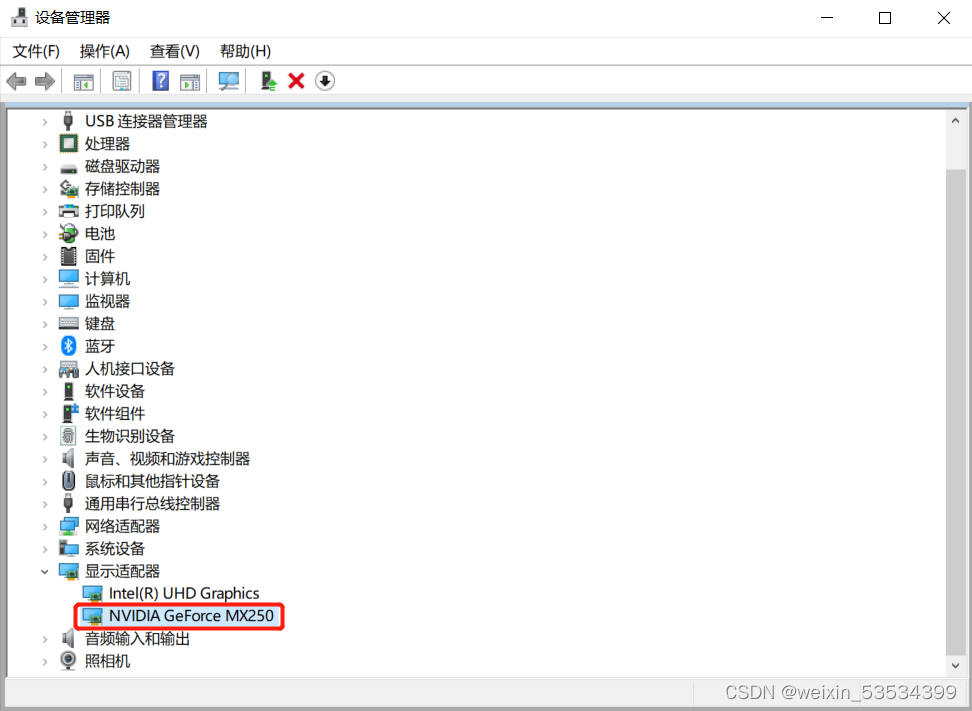
方框中的标识具有独立显卡。若没有,则需要到NVIDIA官网下载合适的NVIDIA驱动程序。 
然后点击搜索,然后之后两个页面全部点下载,即可开始下载。
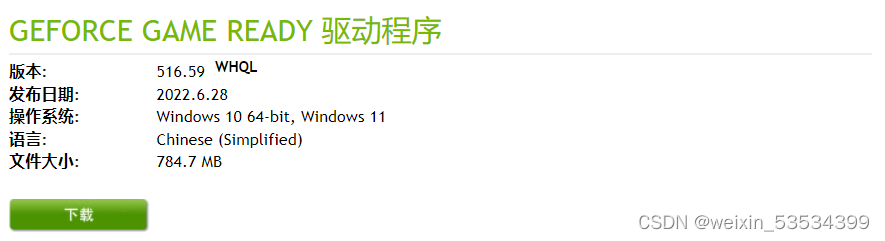

然后找到安装文件

我下载了两种文件作对比,我上面操作下载的文件是下面的notebook版(笔记本版)的,而desktop版的是台式机版本的。
以笔记本版为例,以管理员身份运行下面那个exe文件,这是临时解压文件的路径,后续安装完成后悔删除,所以就直接按照默认路径即可,按ok。
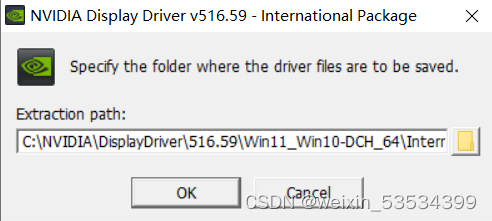
下载临时文件完成后,进入安装界面,然后一路按照默认选项按继续或下一步即可
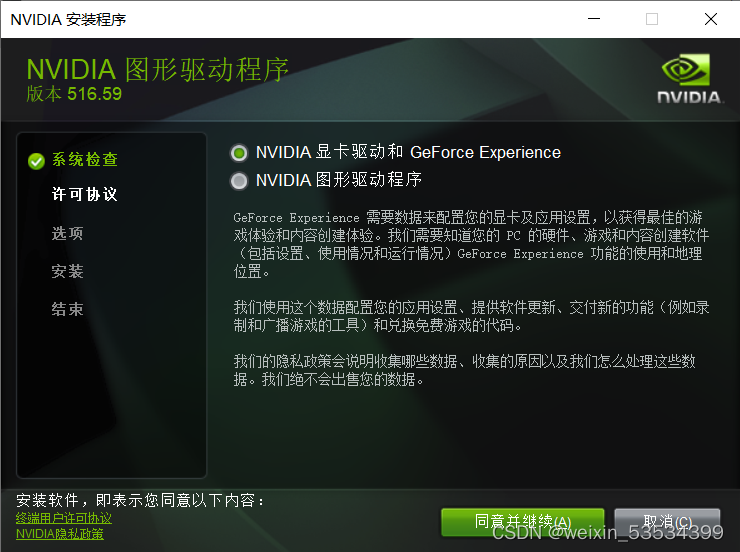

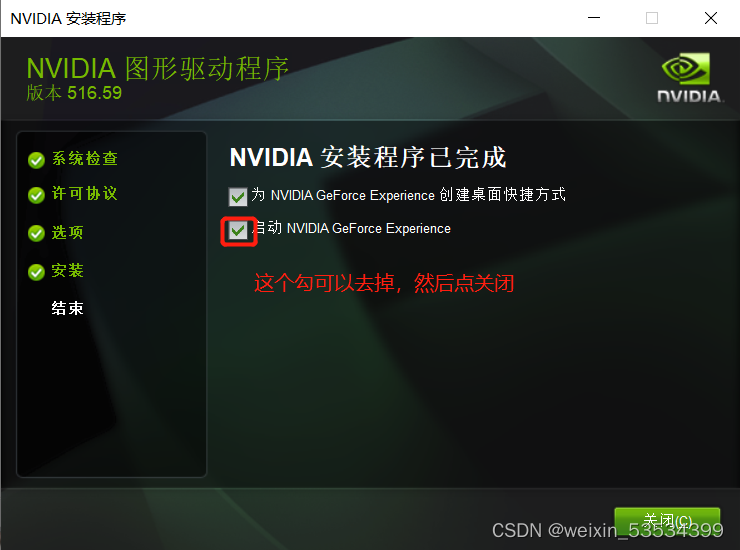
然后,在桌面空白处右键,选择NVIDIA控制面板。
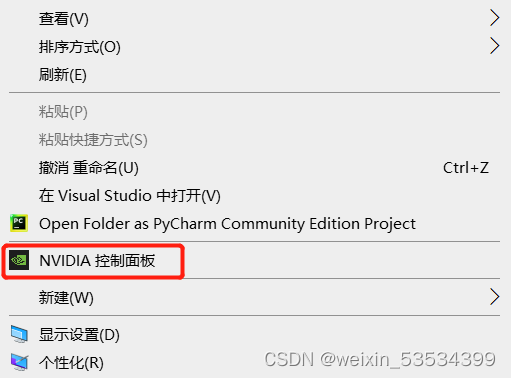
然后选择管理3D设置,再选择高性能NVIDIA处理器,点击应用即可。
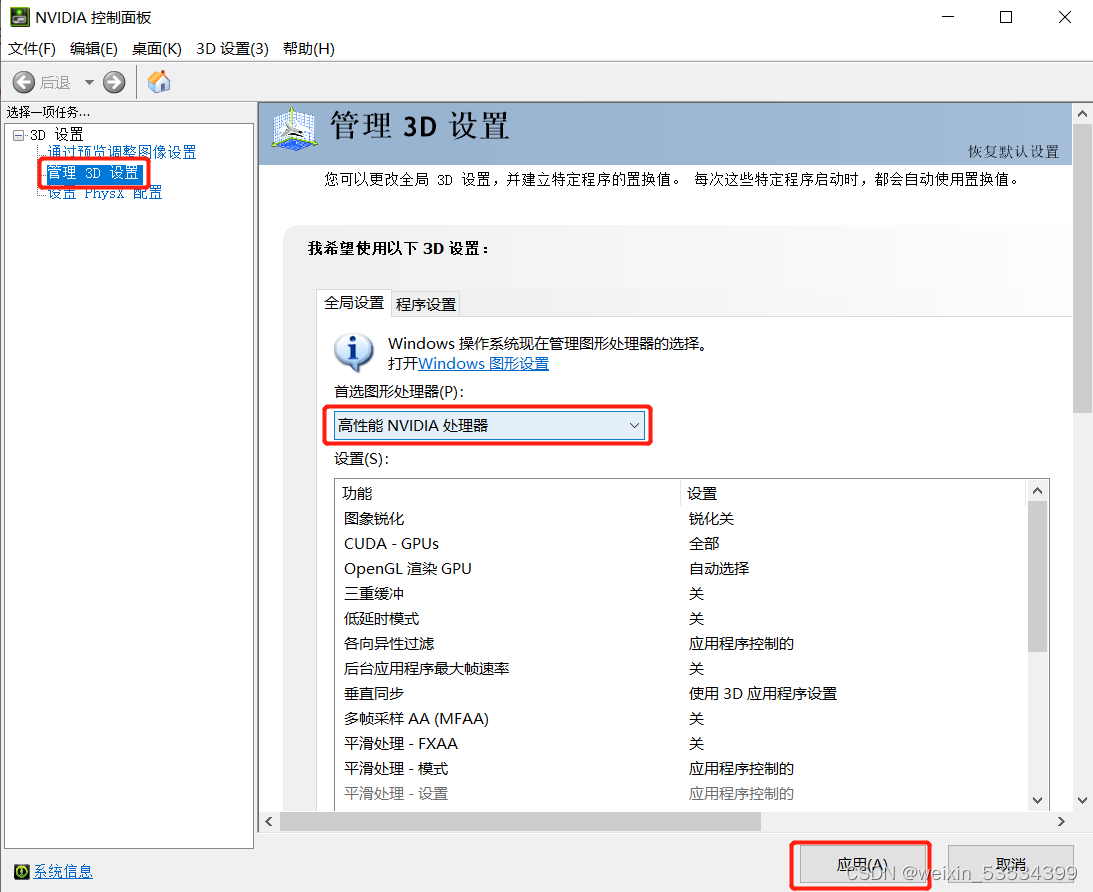
NVIDIV驱动程序安装完成,可以通过nvidia-smi命令查看本机CUDA版本。
五.conda指令
以环境名为pytorch,对应python解释器版本3.10为例,以下在命令行中的conda指令归纳如下:
创建环境:
conda create -n pytorch python=3.10
conda create --name pytorch python=3.10
删除环境:
conda remove -n pytorch --all
激活环境:(对于base环境,可直接简写为activate)
activate pytorch
退出环境:
deactivate
下载 / 卸载包:
conda install package_name
conda remove package_name
查询环境中的所有包:
conda list
查询已搭建的环境:
conda env list
查询环境中的相关路径和下载渠道等信息:
conda info
打开python解释器:
python
智能推荐
java玫瑰花代码_java程序员不一样浪漫,表白玫瑰花送给你的那个她-程序员宅基地
文章浏览阅读3k次。原标题:java程序员不一样浪漫,表白玫瑰花送给你的那个她这篇文章主要讲解了Java版给爱人表白的玫瑰花程序代码,具有很好的参考价值,希望对大家有所帮助,一起跟随小编过来看看吧 小编推荐一个学Java的学习裙【二零二,二五零,一九四】,无论你是大牛还是小白,是想转行还是想入行都可以来了解一起进步一起学习!裙内有很多干货和技术分享!1 书写表白语句的frame(渐入功能)?1234567891011..._java玫瑰花代码
Hibernate(映射继承关系、 Hibernate 检索策略、Hibernate 检索方式HQL (迫切)左外连接HQL (迫切)内连接QBC 检索和本地 SQL 检索二级缓存,管理session_hql 非空约束-程序员宅基地
文章浏览阅读203次。上一篇映射继承关系Hibernate支持三种继承映射策略:使用 subclass 进行映射:将域模型中的每一个实体对象映射到一个独立的表中,也就是说不用在关系数据模型中考虑域模型中的继承关系和多态。使用 joined-subclass 进行映射: 对于继承关系中的子类使用同一个表,这就需要在数据库表中增加额外的区分子类类型的字段。使用 union-subclass 进行映射:域模型中的每个类映射到一个表,通过关系数据模型中的外键来描述表之间的继承关系。这也就相当于按照域模型的结构来建立数据库中的_hql 非空约束
软件卸载不掉的解决办法_xsplit vcam 卸载不了-程序员宅基地
文章浏览阅读9.7k次,点赞4次,收藏9次。文章目录背景卸载软件正确步骤总结扩展文档卸载一个软件,倒腾了半天,说出来连我自己都不信。下面记录下卸载软件流程,以及遇到的问题解决办法,希望对遇到问题的同仁有帮助和建议参考。背景在自己的办公电脑上安装了一个老版本的软件A,后来由于产品变更,需要更新软件A到最新的版本。我是直接在安装新版本的软件A,提示“this update is not valid”,我就傻逼兮兮的,直接删掉老版本的软..._xsplit vcam 卸载不了
在 CentOS7 下安装 Cadence IC验证平台 INCISIVE152_cadence incisive-程序员宅基地
文章浏览阅读1.8w次,点赞18次,收藏122次。前言本文所使用的软件虚拟机软件:VMware Workstation 15 PRO 如何安装?操作系统:CentOS-7, CentOS-7-x86_64-DVD-1810.iso 如何安装?简介INCISIVEIncisive是nc_verilog, nc_sim, nc_lauch,以及ABV,TBV的集合,用于仿真和验证。InstallScapeInstallSc..._cadence incisive
CEF中JavaScript与C++交互_duilib使用封装cef的js和c++交互-程序员宅基地
文章浏览阅读4.3w次,点赞12次,收藏62次。在CEF里,JS和Native(C/C++)代码可以很方便的交互,我实现了一个简单的交互示例。_duilib使用封装cef的js和c++交互
STM32接GSM模块(只用TX RX)_32板子上连接gsm模块的串口是哪个-程序员宅基地
文章浏览阅读5.5k次,点赞2次,收藏9次。这几天尝试了下STM32的USART3去接gsm模块。整了好久没整出来,甚是纠结。途中遇到两个问题:1.USART3配置问题 2.接线问题USART3也是重映射到PC10 PC11这两个口的,所以要有GPIO_PinRemapConfig(GPIO_PartialRemap_USART3, ENABLE);其实最主要的问题就是接线问题,即模块电压和MCU电压不一样。我的GSM模块_32板子上连接gsm模块的串口是哪个
随便推点
【易飞】易飞ERP自动审核程序功能_易飞单据审批设置-程序员宅基地
文章浏览阅读492次,点赞9次,收藏5次。【代码】【易飞】易飞ERP自动审核程序功能。_易飞单据审批设置
青少年CTF擂台挑战赛 2024 #Round 1_xyctf高校新生联合赛 2024-程序员宅基地
文章浏览阅读1.6k次,点赞15次,收藏30次。文件打开是一个print数组v4的地址和read函数,并且nx好像可写,输入长度可以利用,进行一个栈上写好自己的shell,然后在构造一个回到v4的地址,这样子就可以重新读取到写buf段上的shell,这里要注意shell的隔断用/00截断然后构造好栈上数据。一个sql注入题目,尝试使用二分查找,但只能爆出表名和列名,值一直出不来,后来采用布尔盲注,fuzz测试后发现没有加任何过滤,直接写脚本。第二题:为了求解方程 (5 + sqrt{x} = 8),我们可以分离平方根项,然后求解 (x)。_xyctf高校新生联合赛 2024
spring数据源配置:Tomcat/weblogic数据源切换配置_tomcat 数据库切换-程序员宅基地
文章浏览阅读1.4k次。数据配置方式一般是三种:1.org.springframework.jdbc.datasource.DriverManagerDataSource(没有池概念,有连接就建立一个connection)2.org.apache.commons.dbcp.BasicDataSource(连接池技术)3.org.springframework.jndi.JndiObjectFactoryBea..._tomcat 数据库切换
计算机组成原理 之 计算题、分析题 题解详细总结(已完结)_计算机组成原理计算题-程序员宅基地
文章浏览阅读1.7w次,点赞62次,收藏544次。第1章 计算机系统概述0、1编码第2章 存储系统磁盘存储器第6章 控制器逻辑Intel 8086 指令简介第1章 计算机系统概述0、1编码1、分别求出+1111B和-1001B的真值及其机器数的原码、反码、补码形式。答案:+1111B的真值:15原码01111 反码01111 补码01111-1001B 的真值:-9原码11001 反码10110 补码10111另一种写法:解: +1111B 真值:15D [x]原=01111B [x]反=01111B [x]补=011._计算机组成原理计算题
react-native 0.57 版本更新日志-程序员宅基地
文章浏览阅读647次。[0.57]欢迎来到React Native版本的0.57版!这个版本解决了许多问题,并有一些令人兴奋的改进。我们再次跳过了一个月发布,通过扩展发布候选阶段关注质量,并且兼容之前的版本这个版本包括599提交由73个不同的贡献者!为了响应反馈,我们准备了一个只包含用户影响的更改的变更日志。请分享您的意见,并让我们知道我们如何使这更有用,如果您对此有任何反馈,和往常一样请告知我们let us kn..._react-native 0.57版本文档
【IDEA&Eclipse快捷键对照表】_eclipse的folder对应idea的哪个-程序员宅基地
文章浏览阅读4.6k次,点赞8次,收藏44次。IDEA Comment Eclipse Comment Remark Ctrl+Alt+H 调用层次 Ctrl+Alt+H 开放的调用层次结构 Ctrl+E 展示打开的文件(快速转换编辑器) Alt+7 当前文件结构 Ctrl+O 当前文件结构 Ctrl+H 查看Java类层次结构 Ctrl+....._eclipse的folder对应idea的哪个